JFIF-filer er flotte fordi de lagrer bilder av høy kvalitet med små filstørrelser. Det gjør dem perfekte for å spare plass samtidig som de beholder god bildekvalitet. Problemet er imidlertid at ikke alle enheter og applikasjoner støtter JFIF. Du kan ha problemer med å åpne eller redigere dem.
Den beste løsningen er å konvertere JFIF til JPGJPG er mer vanlig og fungerer på nesten alle enheter og plattformer. Når bildene er konvertert, vil de være enklere å redigere, dele og åpne uten problemer.
I denne veiledningen viser vi deg den enkleste måten å konvertere JFIF til JPG. Du trenger ingen tekniske ferdigheter eller komplisert programvare. Bare følg med, og få bildene dine klare på kort tid!
Del 1: Forskjellen mellom JFIF og JPG
Bilder finnes i forskjellige filformater. Noen er enkle å bruke, mens andre har spesifikke bruksområder. To standardformater er JFIF og JPG. Ved første øyekast kan de virke like, men de har forskjeller. Hvis du er forvirret over disse formatene, vil denne veiledningen hjelpe deg å forstå dem bedre.
Nedenfor er en tabell som sammenligner JFIF og JPG:
| Trekk | JFIF | JPG |
| Fullt navn | Felles filutvekslingsformat | Felles gruppe for fotografiske eksperter |
| Filutvidelse | .jfif | .jpg eller .jpeg |
| Bruk | Brukes til lagring og utveksling av JPEG-bilder | Standardformat for lagring av bilder |
| Komprimering | Bruker JPEG-komprimering | Bruker JPEG-komprimering |
| Støtte for metadata | Begrenset støtte for metadata | Støtter fulle metadata |
| Kompatibilitet | Ikke bredt støttet av alle apper | Fungerer på nesten alle enheter og programvare |
| Kvalitetstap | Litt tap ved lagring | Litt tap ved lagring |
Oppsummert bruker både JFIF og JPG JPEG-komprimering. JPG er imidlertid mer vanlig og fungerer på nesten alle enheter eller programvarer. JFIF støttes mindre, men er fortsatt et gyldig format for lagring av JPEG-bilder. JPG er det bedre valget hvis du trenger en fil som fungerer overalt. Heldigvis presenterer vi forskjellige JFIF til JPG-konverterere du kan stole på nedenfor!
Del 2: Konverter JFIF til JPG på nett med beste kvalitet
En brukervennlig nettplattform som endrer bilder til forskjellige formater er AVAide Image ConverterDet fungerer rett i nettleseren din, så du trenger ikke å installere noe. Du kan konvertere JFIF til JPG på nettet og beholde den beste bildekvaliteten. Dette verktøyet støtter også PNG, GIF og mange andre formater. Så det er også mulig å konverter GIF-er til JPG-er bruker den!
Det er enkelt å bruke AVAide Image Converter. Den konverterer raskt og uten kvalitetstap. Du kan til og med konvertere mange filer samtidig med bare ett klikk. Denne konvertereren er også trygg og privat. Filene dine lagres eller deles ikke. I tillegg fungerer den på alle nettlesere og alle enheter. Enten du trenger en rask konvertering eller et resultat av høy kvalitet, er AVAide Image Converter et godt valg.
Trinn 1Gå til AVAide Image Converter-nettstedet ved hjelp av nettleseren din.
Steg 2Klikk på + Velg Filer -knappen for å laste opp JFIF-filen du vil konvertere. Du kan velge flere filer hvis du trenger å konvertere mer enn én om gangen. Verktøyet laster inn bildene dine og forbereder dem for konvertering.
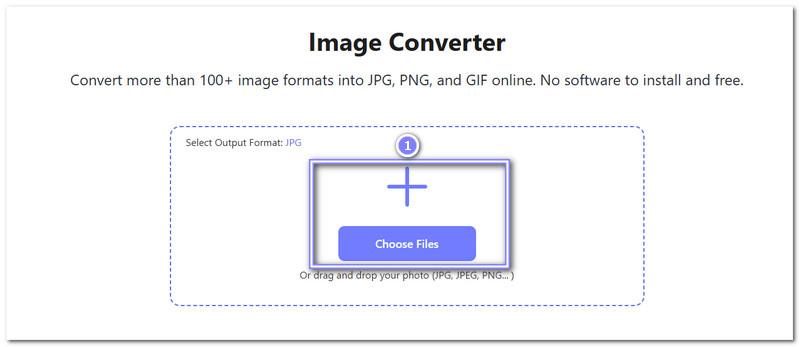
Trinn 3Som du kan se, standardinnstillingen Velg Utdataformat er JPG, så det er ingenting å endre her.
Når du ser Ferdig med grønt er konverteringsprosessen fra JFIF til JPG fullført og klar til nedlasting. Bare trykk på Last ned alle -knappen, og den nye JPG-filen vil bli lagret i din lokale fil.
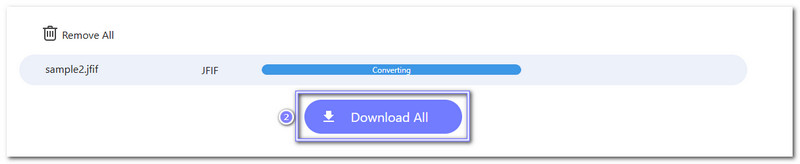
Del 3: Konverter JFIF til JPG på nett med CloudConvert
En annen online filkonverterer som gjør det enkelt å endre JFIF til JPG er CloudConvert. Denne plattformen støtter over 200 filformater. Du kan konvertere bilder, videoer, lydfiler, dokumenter, e-bøker, regneark og mer. Hvis du trenger det forbedre bildekvaliteten, oppløsning eller størrelse, lar CloudConvert deg også gjøre det.
Sikkerhet er et stort fokus. Filene dine er trygge og private fordi CloudConvert følger ISO 27001-sikkerhetsstandardene. En annen flott ting er konverteringer av høy kvalitet. CloudConvert samarbeider med forskjellige programvareleverandører for å gi deg de beste resultatene.
Trinn 1Gå til CloudConvert i nettleseren din.
Steg 2På hovedsiden trykker du på + Velg fil -knappen. Velg JFIF-filen du vil konvertere fra datamaskinen din.
Hvis filen din er i Google Drive, Dropbox eller OneDrive, klikker du på rullegardinmenyen ved siden av knappen og velger lagringstjenesten din. Du kan legge til flere filer ved å trykke på Legg til flere filer knapp for batchkonvertering.
Trinn 3Etter opplasting, gå til Konvertere til menyen. Klikk på Bilde og velg JPG som formatet.
Trinn 4Hvis du vil endre størrelsen på bildet, endre oppløsningen eller justere kvaliteten, klikker du på Skiftenøkkel knappen. Når du er ferdig, trykker du på Greit for å lagre endringene.
Trinn 5trykk Konvertere for å begynne å konvertere JFIF-filen til JPG. CloudConvert vil behandle filen, og dette kan ta noen sekunder.
Når konverteringen er fullført, vil CloudConvert vise en nedlasting -knappen. Klikk på den for å lagre den nye JPG-filen på datamaskinen. Nå er JFIF-bildet ditt konvertert til en JPG!
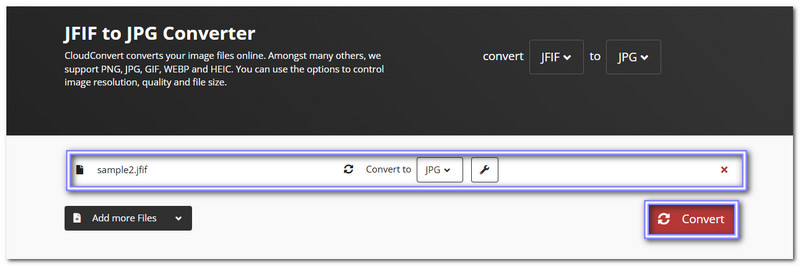
Del 4: Konverter JFIF til JPG i GIMP
Bilderedigeringsprogrammet GIMP er åpen kildekode og gratis. Det kan konvertere JFIF til JPG på Windows og brukes til bilderedigering. Før du lagrer et bilde, lar det deg justere størrelse, farge og klarhet. For å forbedre bildene dine kan du legge til filtre eller fjerne bakgrunnen. Som tidligere nevnt, GIMP er et bilderedigeringsprogramLag, markeringsverktøy og avanserte pensler støttes. Du kan designe grafikk, lage digital kunst og redigere fotografier.
Trinn 1Åpne GIMP på datamaskinen din. Når den har lastet inn, se på den øverste menylinjen. Klikk på Fil, og velg deretter ÅpenEt nytt vindu vil dukke opp. Finn nå JFIF-filen du vil konvertere. Klikk på den, og trykk deretter på ÅpenBildet ditt vil nå lastes inn i GIMP.
Steg 2Gå deretter tilbake til toppmenyen. Klikk på Fil igjen. Denne gangen, velg Eksporter som fra rullegardinmenyen. En ny boks vil dukke opp. Det er der du lagrer filen i et annet format.
Trinn 3Nederst på Eksport vindu, se etter Velg filtype (etter filendelse)Klikk på den for å se en liste over formater. Bla nedover og finn JPEG-bildeVelg den for å angi filformatet til JPG.
Trinn 4Klikk nå på Eksport -knappen. En annen liten boks vil vises. Her kan du finjustere bildekvaliteten. Hvis du vil ha best mulig kvalitet, flytt glidebryteren til 100%Du kan også la standardinnstillingen stå.
Trinn 5Når du er fornøyd med innstillingene, klikker du på Eksport igjen. GIMP vil nå konvertere JFIF-filen din til JPG. Etter prosessen går du til den valgte mappen og sjekker det nye JPG-bildet.
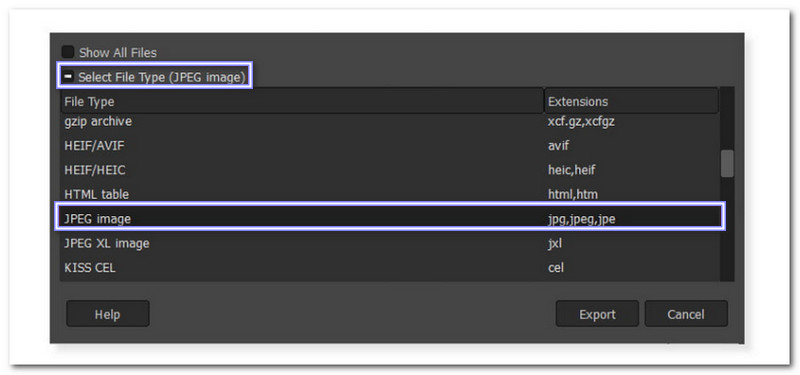
Del 5: Konverter JFIF til JPG i Photoshop
Med Photoshop redigerer du ikke bare bilder. Du får også et pålitelig program for å håndtere forskjellige bildeformater. Det kan konvertere forskjellige filtyper, inkludert JFIF til JPG. Mange brukere bruker Photoshop fordi det holder bildeskarpheten høy når de lagrer filer i andre formater. Det lar deg finjustere klarhetsinnstillingene når du konverterer filer. Dette alternativet hjelper deg endre størrelse på bilder i Photoshop størrelse og bildeklarhet. I tillegg støtter den batchkonvertering. Du kan endre mange JFIF-filer til JPG samtidig, noe som sparer tid når du arbeider med mange bilder.
Sjekk trinnene nedenfor for å lære hvordan du konverterer JFIF til JPG ved hjelp av Photoshop:
Trinn 1Åpne Adobe Photoshop på datamaskinen din.
Steg 2Klikk på Fil i toppmenyen og velg ÅpenEt vindu vil dukke opp. Finn JFIF-filen du vil konvertere, klikk på den og trykk på Åpen.
Trinn 3Når bildet er åpent, gå til Fil igjen, Eksport, og Eksporter somDette alternativet lar deg lagre filen i et annet format.
Trinn 4Et nytt vindu vil dukke opp, som er Eksporter som menyen. Gå til Format rullegardinmenyen og velg JPG.
Trinn 5Før du lagrer filen, kan du finjustere klarheten til høy og endre bildestørrelsen, for eksempel bredde og høyde. Når du er ferdig med finjusteringen, kan du klikke på Eksport -knappen for å lagre den nylig konverterte filen.
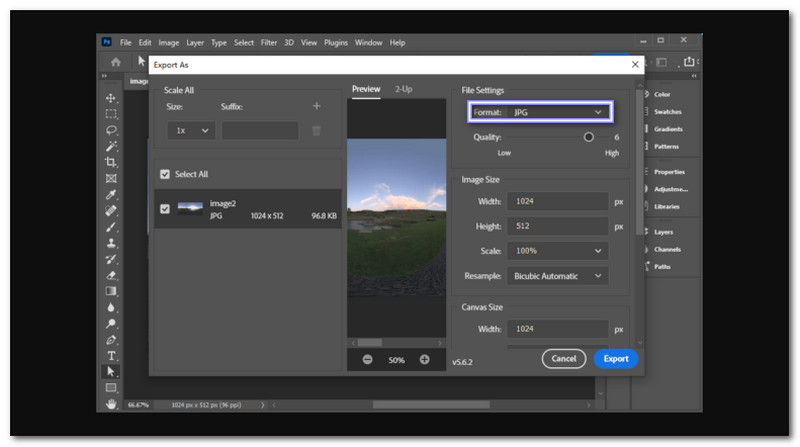
Hvis du fortsatt har JFIF-filer, er det nå på tide å konvertere dem til JPG. Det lar deg åpne, redigere og dele bildene dine på hvilken som helst enhet eller plattform. Det finnes mange måter å gjøre det på. konverter .jfif til .jpg, enten du foretrekker verktøy på nett eller i fysiske butikker. Bare velg det som passer dine behov.
AVAide Image Converter er det beste valget for en rask og enkel løsning. Det er gratis, trygt og holder den beste kvaliteten. Du kan konvertere filer på sekunder med bare noen få klikk. I tillegg fungerer det i alle nettlesere uten behov for programvare. Prøv det nå og gjør konverteringene dine enkle og problemfrie!

Du kan enkelt konvertere bildet ditt fra hvilket som helst bildeformat til en populær JPG, PNG eller GIF uten tap av kvalitet.
BEHANDL NÅ



